
Misalnya Anda menjelajahi web di Chrome dan Anda ingat Anda perlu menambahkan rapat ke kalender Anda. Alih-alih membuka tab baru dan mengakses kalender Anda, atau menggunakan Aplikasi Chrome Google Kalender , Anda dapat menambahkan acara ke kalender Anda langsung dari bilah alamat Chrome dengan trik ini.
Ini memerlukan beberapa langkah penyiapan, tetapi setelah Anda selesai, Anda dapat mengetik acara dalam bahasa yang wajar ke bilah alamat — seperti “rapat pada hari Kamis pukul 10 pagi” —dan acara baru akan dibuat. Untuk melakukannya, Anda hanya perlu membuat mesin telusur khusus di Chrome dengan URL tertentu.
Untuk membuat mesin telusur baru, klik kanan pada bilah alamat dan pilih "Edit mesin telusur".
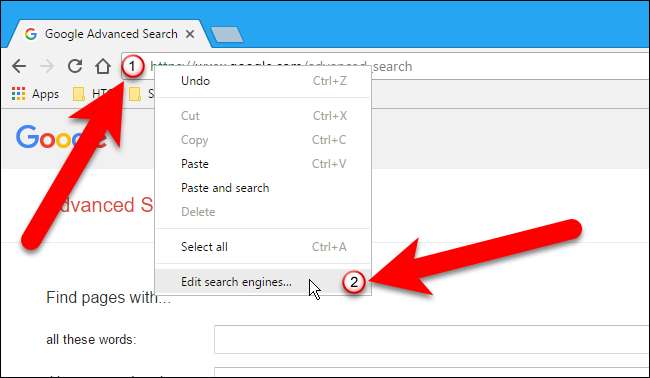
Pada kotak dialog Mesin telusur, di bawah Mesin telusur lainnya, masukkan nama, seperti "Tambahkan Peristiwa", di kotak pertama. Di kotak tengah, masukkan kata kunci, seperti "cal", untuk mengetik di bilah alamat guna mengaktifkan mesin telusur ubahsuaian ini. Kemudian, salin URL berikut dan tempelkan ke kotak terakhir.
http://www.google.com/calendar/event?ctext=+%s+&action=TEMPLATE&pprop=HowCreated%3AQUICKADD
Tekan Enter setelah selesai.
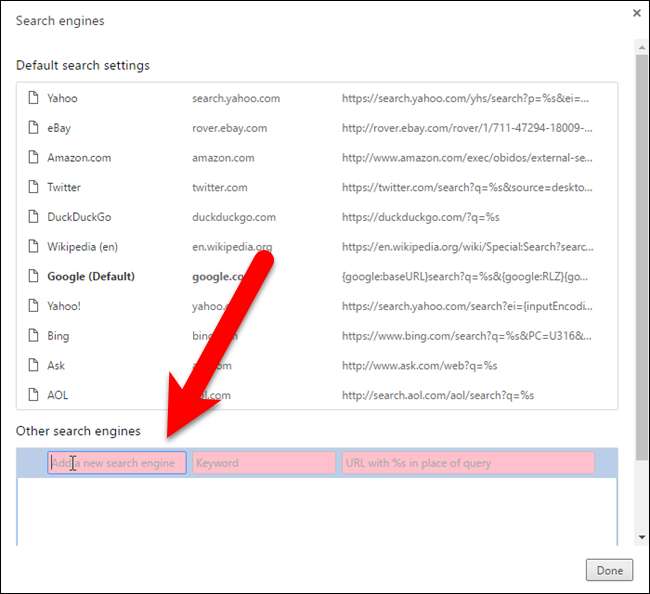
Mesin telusur ubahsuaian akan muncul di bawah Mesin telusur lainnya. Klik "Selesai" untuk menutup kotak dialog Mesin telusur.
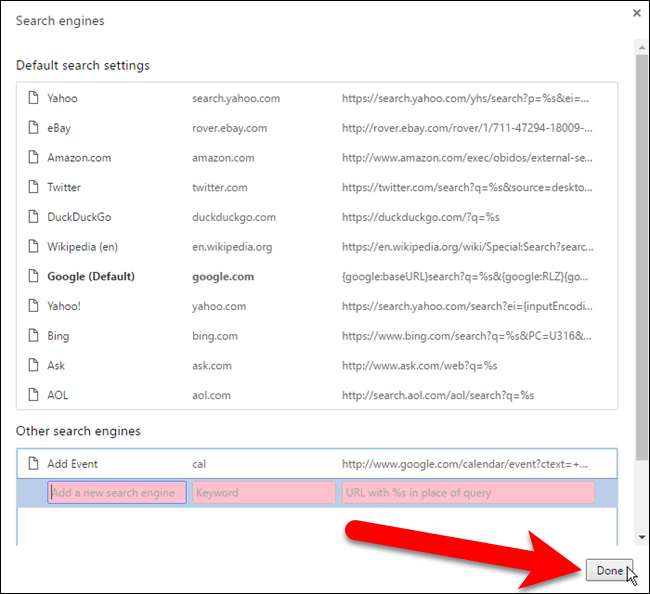
TERKAIT: Semua yang Perlu Anda Ketahui Tentang Pengalih Profil Google Chrome
Sebelum kami menggunakan mesin telusur ubahsuaian ini untuk menambahkan acara ke kalender kami, kami perlu memastikan kami masuk ke profil Chrome yang cocok dengan akun Google yang ingin kami tambahi acara. Untuk melakukan ini, gunakan Pengalih Profil di Chrome untuk beralih ke profil yang benar atau membuat profil untuk akun Google yang diinginkan, jika Anda belum memilikinya.
Setelah Anda masuk ke profil Chrome yang sesuai dengan akun Google yang ingin Anda gunakan, ketik
kal
(atau kata kunci yang Anda tetapkan untuk itu) di bilah alamat dan tekan Tab atau bilah spasi. "Search" dan nama mesin pencari baru ditampilkan di sisi kiri bilah alamat. Menggunakan bahasa alami, ketik acara yang ingin Anda tambahkan ke kalender Anda, seperti yang kami lakukan di bawah ini, dan tekan Enter.
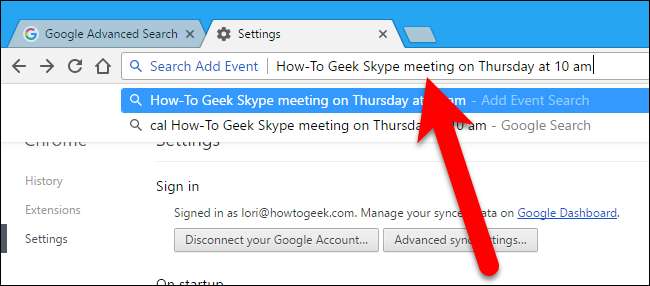
Layar untuk membuat acara baru ditampilkan pada tab saat ini dengan data yang sesuai diisi, seperti judul acara serta tanggal dan waktu. Tambahkan atau ubah informasi lain untuk acara tersebut, seperti lokasi, dan klik "Simpan".
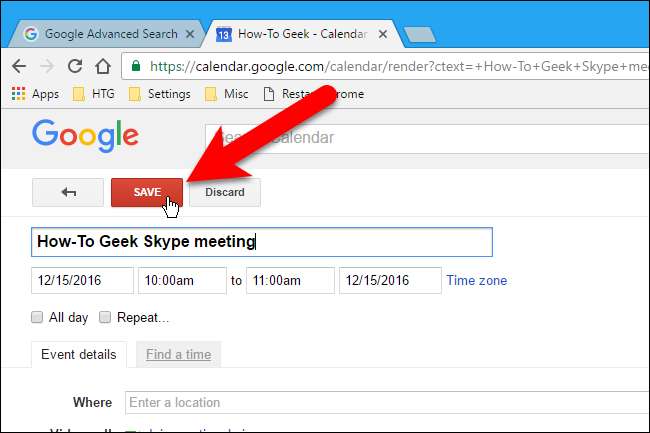
Kalender ditampilkan dengan acara baru Anda ditambahkan, dan pemberitahuan juga menampilkan penjelasan apa yang ditambahkan. Jika Anda berubah pikiran setelah menambahkan acara, Anda dapat mengklik link "Urungkan" di notifikasi untuk menghapus acara tersebut.

Jika Anda menggunakan Chrome untuk berselancar web dan Google Kalender untuk melacak acara dan janji temu Anda, ini adalah trik yang sangat berguna.







